《编辑文本》教学设计
《文字编辑》教学设计
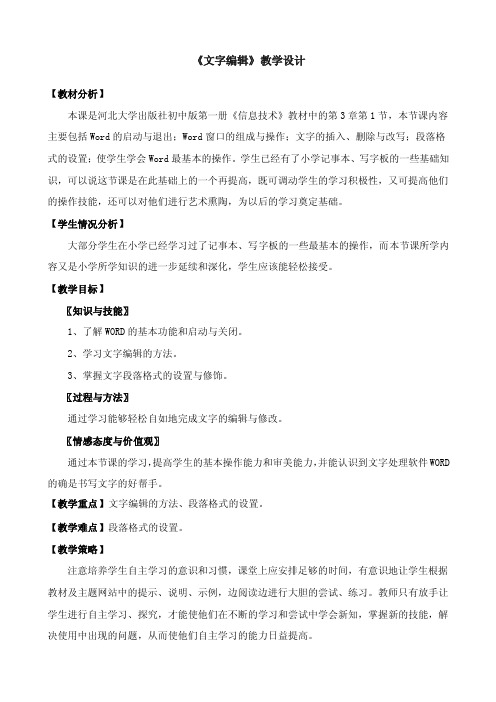
《文字编辑》教学设计【教材分析】本课是河北大学出版社初中版第一册《信息技术》教材中的第3章第1节,本节课内容主要包括Word的启动与退出;Word窗口的组成与操作;文字的插入、删除与改写;段落格式的设置;使学生学会Word最基本的操作。
学生已经有了小学记事本、写字板的一些基础知识,可以说这节课是在此基础上的一个再提高,既可调动学生的学习积极性,又可提高他们的操作技能,还可以对他们进行艺术熏陶,为以后的学习奠定基础。
【学生情况分析】大部分学生在小学已经学习过了记事本、写字板的一些最基本的操作,而本节课所学内容又是小学所学知识的进一步延续和深化,学生应该能轻松接受。
【教学目标】〖知识与技能〗1、了解WORD的基本功能和启动与关闭。
2、学习文字编辑的方法。
3、掌握文字段落格式的设置与修饰。
〖过程与方法〗通过学习能够轻松自如地完成文字的编辑与修改。
〖情感态度与价值观〗通过本节课的学习,提高学生的基本操作能力和审美能力,并能认识到文字处理软件WORD 的确是书写文字的好帮手。
【教学重点】文字编辑的方法、段落格式的设置。
【教学难点】段落格式的设置。
【教学策略】注意培养学生自主学习的意识和习惯,课堂上应安排足够的时间,有意识地让学生根据教材及主题网站中的提示、说明、示例,边阅读边进行大胆的尝试、练习。
教师只有放手让学生进行自主学习、探究,才能使他们在不断的学习和尝试中学会新知,掌握新的技能,解决使用中出现的问题,从而使他们自主学习的能力日益提高。
【教学环境】〖硬件资源〗网络机房〖软件资源〗文字处理软件〖教学素材〗已经做好的网络课件【教学过程】一、导入〖教师活动〗同学们都有这样的经历,使用纸笔写文章,再插入、删除、修改是很麻烦的。
学习完今天这节课,我们就能轻松地对文字进行编辑了。
利用计算机的文字处理软件可以让每个人都能轻松地进行专业化的文档书写。
小学的时候,我们已经学习了基本的编辑技巧,这节课我们一起来探索文字处理软件word的编辑操作。
2-2 编辑旅行计划——学用文本编辑(教案)

3-2-2《编辑旅行计划》教案老师:请以小组为单位,进行分工合作,参照P48页内容,将上节课收集到的信息有选择的摘录到你的旅行计划中,(时长为6分钟)(二)美化与修饰:1.文本编排(7分钟)老师:为了使输入的文本信息层次分明、重点突出,我们可以对其进行哪些编辑与修饰?学生:字体设置——字体、字号、字的颜色、文字效果(艺术字);学生:段落设置——对齐方式、缩进、间距老师:是的,对于文本的排版,有字体和段落两个方面的设置,这里就是对文本操作的工具,鼠标悬浮3秒就会出现工具的名称,即可推测其功能,也可参照书中P48页,完成对文本的编程与排版学生操作。
交流汇报:2.不一样的页面(10分钟)老师:除了文本的排版,美观的页面也会增强文本文件的可视性,提升人们的重视程度与阅读兴趣,因此,我们可以为旅行计划添加封面与设置页面,来增强旅行计划的宣传效果。
(老师演示)1.添加封面老师:在“插入”或“页面”选项卡中选择“封面”,选择适合的样式,将其文字部分更改成“旅行计划”的内容。
2.设置页面背景老师:页面背景既可以是图片、图案、纹理,也可以是颜色的设置,老师:一经确定,所选择的颜色、纹理、图案或图片便布满整个页面。
对于已经选定的页面背景,也可能通过在该页面的空白位置右击,在弹出的快捷菜单中删除或更改。
学生操作。
(3分钟)(三)交流分享(5分钟)1.成果展示2.保存信息老师:(演示)在保存信息的过程中,我们要注意保存的位置与文件名称,以方便下一次查看。
四、回归项目,总结评价老师:当一份份赏心悦目的《旅行计划》呈现在你面前的时候,当一想到旅途的间隙打开《旅行计划》看到周密地安排、对下一步的行程了然于心的时候,你是不是很有成就感,觉得今天的付出——值得?现在就请你对今天的学习做一评价,为完成“制定旅行计划”任务的自己打分吧。
五、项目的拓展1.就今天完成的《旅行计划》在时间节点上做更细致规划,使之更具可执行性,并将成果展示给大家。
《第11节 小小编辑器》教学设计教学反思
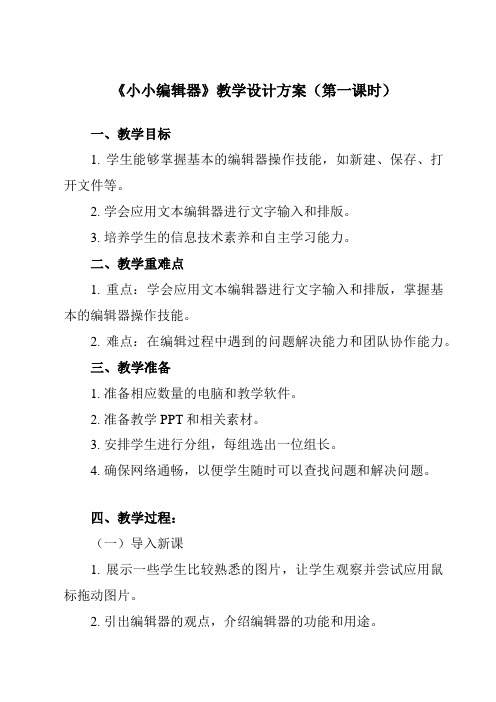
《小小编辑器》教学设计方案(第一课时)一、教学目标1. 学生能够掌握基本的编辑器操作技能,如新建、保存、打开文件等。
2. 学会应用文本编辑器进行文字输入和排版。
3. 培养学生的信息技术素养和自主学习能力。
二、教学重难点1. 重点:学会应用文本编辑器进行文字输入和排版,掌握基本的编辑器操作技能。
2. 难点:在编辑过程中遇到的问题解决能力和团队协作能力。
三、教学准备1. 准备相应数量的电脑和教学软件。
2. 准备教学PPT和相关素材。
3. 安排学生进行分组,每组选出一位组长。
4. 确保网络通畅,以便学生随时可以查找问题和解决问题。
四、教学过程:(一)导入新课1. 展示一些学生比较熟悉的图片,让学生观察并尝试应用鼠标拖动图片。
2. 引出编辑器的观点,介绍编辑器的功能和用途。
3. 强调本节课的重点和目标,激发学生对本节课的兴趣和热情。
(二)基础操作1. 讲解编辑器的打开方法,并演示一些基本操作,如新建、保存、打开文件等。
2. 学生自行练习,教师进行个别指导。
3. 强调操作规范和注意事项,帮助学生养成良好的操作习惯。
(三)图片编辑1. 讲解插入图片的方法和技巧,并展示一些学生比较喜欢的图片素材。
2. 引导学生尝试应用编辑器中的工具对图片进行编辑,如裁剪、旋转、调整大小等。
3. 组织学生进行小组合作,共同完成一张图片的编辑,提高学生对编辑器的综合运用能力。
4. 展示学生作品,并给予点评和鼓励。
(四)教室小结1. 总结本节课的重点和难点,帮助学生回顾所学知识。
2. 强调信息安全和版权认识,引导学生养成良好的学习习惯。
3. 鼓励学生继续探索编辑器的其他功能和应用,激发学生对信息技术课程的兴趣和热情。
(五)安置作业1. 要求学生自行探索编辑器的其他功能和应用,并尝试完成一些简单的图片编辑任务。
2. 鼓励学生将所学知识和技能应用到其他学科和实际生活中,提高自己的综合素质和能力。
教学设计方案(第二课时)一、教学目标1. 学生能够掌握基本的编辑器操作,如新建、保存、打开文件等。
编辑幻灯片文字教学设计

编辑幻灯片文字教学设计一、教学目标1、让学生掌握在幻灯片中添加、修改和格式化文字的基本操作。
2、培养学生的文字排版能力和审美意识,使他们能够制作出清晰、美观的幻灯片文字内容。
3、提高学生的信息表达能力和创新思维,能够根据不同的主题和需求,灵活运用文字编辑技巧。
二、教学重难点1、教学重点(1)掌握在幻灯片中输入、选择和删除文字的方法。
(2)学会设置文字的字体、字号、颜色、加粗、倾斜等格式。
(3)理解文本框的使用和调整,以及段落的对齐、缩进和行距的设置。
2、教学难点(1)合理运用文字格式和排版技巧,使幻灯片文字内容既清晰又美观。
(2)根据主题和内容的特点,创新地运用文字编辑方式,增强信息传达效果。
三、教学方法1、讲授法:讲解幻灯片文字编辑的基本概念和操作方法。
2、演示法:通过实际演示,让学生直观地了解如何进行文字编辑和排版。
3、实践法:让学生亲自动手操作,巩固所学知识和技能。
4、小组讨论法:组织学生进行小组讨论,共同解决遇到的问题,分享经验和创意。
四、教学准备1、计算机教室,确保每台计算机安装有演示文稿软件(如Microsoft PowerPoint 或 WPS 演示)。
2、教学课件,包含幻灯片文字编辑的相关知识和操作步骤的图片、示例等。
3、练习素材,为学生提供不同主题的幻灯片模板和相关文字内容,供学生练习使用。
五、教学过程1、导入(5 分钟)通过展示一些制作精美的幻灯片作品,引导学生观察其中的文字部分,提问学生这些文字的特点和优点,激发学生的学习兴趣。
例如,可以展示一个关于旅游景点介绍的幻灯片,让学生注意文字的字体、颜色、排版与图片的搭配等方面。
2、知识讲解(15 分钟)(1)打开演示文稿软件,介绍软件的界面和基本操作。
(2)讲解如何在幻灯片中添加文字,包括直接输入和使用文本框输入的方法。
(3)演示如何选择文字,介绍鼠标拖动选择和使用快捷键选择的方式。
(4)详细讲解文字格式的设置,如字体、字号、颜色、加粗、倾斜、下划线等,让学生了解不同格式对文字效果的影响。
《3.5 文档创编进阶》教学设计教学反思-2023-2024学年中职信息技术高教版21基础模块上册
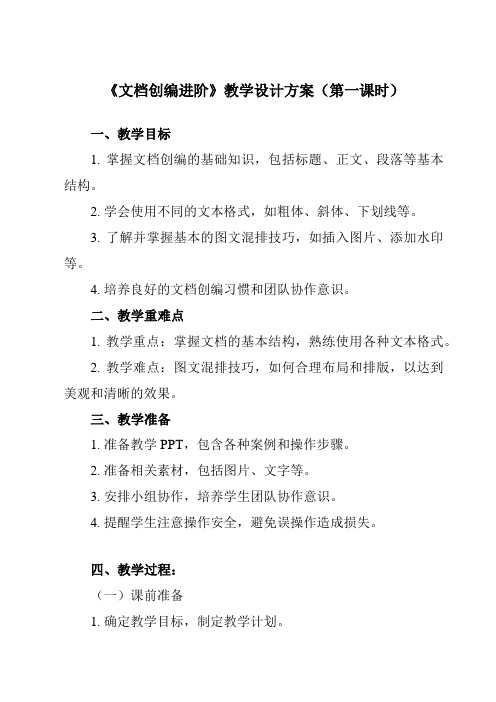
《文档创编进阶》教学设计方案(第一课时)一、教学目标1. 掌握文档创编的基础知识,包括标题、正文、段落等基本结构。
2. 学会使用不同的文本格式,如粗体、斜体、下划线等。
3. 了解并掌握基本的图文混排技巧,如插入图片、添加水印等。
4. 培养良好的文档创编习惯和团队协作意识。
二、教学重难点1. 教学重点:掌握文档的基本结构,熟练使用各种文本格式。
2. 教学难点:图文混排技巧,如何合理布局和排版,以达到美观和清晰的效果。
三、教学准备1. 准备教学PPT,包含各种案例和操作步骤。
2. 准备相关素材,包括图片、文字等。
3. 安排小组协作,培养学生团队协作意识。
4. 提醒学生注意操作安全,避免误操作造成损失。
四、教学过程:(一)课前准备1. 确定教学目标,制定教学计划。
2. 准备教学用具,如黑板、白板、投影仪等。
3. 复习相关知识,为新课做好准备。
(二)课堂导入1. 介绍文档创编的重要性,激发学生学习兴趣。
2. 展示优秀文档作品,引导学生了解文档创编的基本要求。
(三)新课教学1. 讲解文档创编的基本原则和方法,包括标题、段落、排版等。
2. 示范操作,演示文档创编的流程,包括选题、搜集素材、制作初稿、修改完善等步骤。
3. 引导学生实践操作,鼓励学生自主创新,发现问题及时纠正。
(四)课堂互动1. 提问与回答:教师提出问题,引导学生思考并回答,加深学生对知识的理解。
2. 小组讨论:组织学生分组讨论,分享经验,交流心得,提高学习效果。
3. 课堂互动游戏:通过互动游戏的方式,让学生在轻松愉快的氛围中巩固知识。
(五)课后作业与反馈1. 布置课后作业,要求学生完成一篇符合要求的文档创编作品。
2. 收集学生作品,进行点评和反馈,鼓励学生不断改进和提高。
3. 针对学生的学习情况,及时调整教学计划和策略,以提高教学质量。
(六)拓展学习1. 提供相关的学习资源,如视频教程、网络资源等,帮助学生进一步拓展知识面。
2. 鼓励学生参加相关比赛或活动,提高学生的实践能力和自信心。
《文本编辑巧工匠》教学反思

《文本编辑巧工匠》教学反思(一)教学设计根据信息技术课程标准,通过分析教材并结合学生自身的认知水平,本节课,我主要设计了以下教学目标:知识与技能:熟练掌握“常用”工具栏中复制、粘贴操作;会使用删除键和退格键修改文章;过程与方法:通过观察、分析、讨论,培养分析问题和解决问题的能力,增强实践操作能力;情感态度与价值观:培养对文字处理工具的学习兴趣。
在知识与技能部分,第一个目标主要通过师生互动来达成,第二个目标主要通过学生自主探究来达成。
(二)教学过程本节课,我主要经过四个教学过程:师生互动,激情导入;体验探究,获取新知;汇报交流,教师演示;练习拓展。
在导入环节,我选取了课本教材中《三个和尚》的动画片并配以教材的文字,本来希望学生可以将注意力重点集中在动画片的配文中,但是学生的处于喜欢动画片的年龄,大部分学生都将热情投在了动画本身,需要多次强调和引导,学生才注意到配文。
课堂的效果与预想不符,主要原因是:一、我没有考虑到学生的年龄特征,二、文章的配文没有经过加工,很难以下引起学生的注意力。
在探究新知的环节,学生的参与和互动非常好,大部分学生都能很快找到“复制、粘贴”工具并运用。
在教学过程中,应该对学生多加指导和监督。
在汇报交流环节,学生对知识的认识基本到位,还需进一步精心组织和指导,加强学习效果。
但是,在总结归纳环节,学生的效果不是很好,学生对输入的方法没有一个系统的认知,还需在以后多加以渗透。
(三)存在问题及改进措施存在问题:1、教学设计没有充分考虑学生的年龄特征。
2、教学环节比较紧凑,学生的自主活动时间不充分。
3、对课程的控制能力有欠缺。
改进措施: 1、教学设计更加严密,更加科学,贴近学生的认知水平和生活实际。
2、实施弹性教学,上课完成不成不了的融入练习实践环节。
3、提升自身教学素养,提高表达能力和课堂驾驭能力。
本节课主要学习了文本编辑中的重复粘贴,文字修改以文档保存的操作,从作业上看,整体效果良好。
信息技术课程设计教学教案之Word文档的编辑与排版
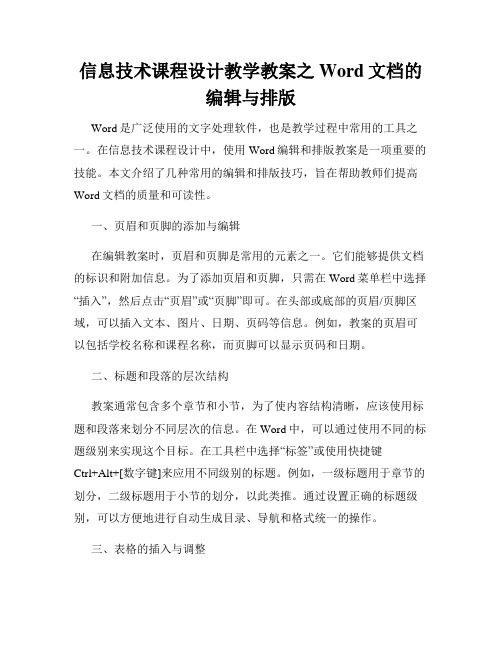
信息技术课程设计教学教案之Word文档的编辑与排版Word是广泛使用的文字处理软件,也是教学过程中常用的工具之一。
在信息技术课程设计中,使用Word编辑和排版教案是一项重要的技能。
本文介绍了几种常用的编辑和排版技巧,旨在帮助教师们提高Word文档的质量和可读性。
一、页眉和页脚的添加与编辑在编辑教案时,页眉和页脚是常用的元素之一。
它们能够提供文档的标识和附加信息。
为了添加页眉和页脚,只需在Word菜单栏中选择“插入”,然后点击“页眉”或“页脚”即可。
在头部或底部的页眉/页脚区域,可以插入文本、图片、日期、页码等信息。
例如,教案的页眉可以包括学校名称和课程名称,而页脚可以显示页码和日期。
二、标题和段落的层次结构教案通常包含多个章节和小节,为了使内容结构清晰,应该使用标题和段落来划分不同层次的信息。
在Word中,可以通过使用不同的标题级别来实现这个目标。
在工具栏中选择“标签”或使用快捷键Ctrl+Alt+[数字键]来应用不同级别的标题。
例如,一级标题用于章节的划分,二级标题用于小节的划分,以此类推。
通过设置正确的标题级别,可以方便地进行自动生成目录、导航和格式统一的操作。
三、表格的插入与调整在教学设计中,表格是常用的排版元素,用于整理和展示信息。
在Word中插入和调整表格非常简单。
只需在工具栏中选择“插入”-“表格”,然后选择所需的行数和列数即可。
通过选中表格后,还可以调整表格的大小和边框样式,设置表头和样式等。
此外,还可以使用表格中的公式功能,实现简单的数学计算。
四、图表的插入和编辑在教案中插入图表是一种直观且有效的方式,可以帮助学生更好地理解和分析信息。
Word中可以插入各种类型的图表,如柱状图、折线图、饼图等。
只需选择插入位置,在工具栏中点击“插入”-“图表”,在弹出的对话框中选择所需的图表类型,并输入相关数据即可。
插入图表后,可以根据需要调整图表的大小、样式、颜色、图例等。
五、字体和段落格式的调整为了提高文档的可读性和美观性,需要调整字体和段落的格式。
初中信息技术 Word 编辑个性化文集【文本的编辑与修改】教案教学设计
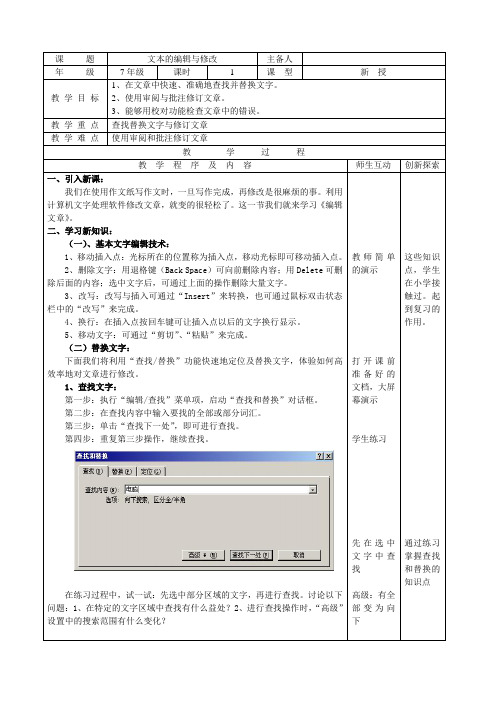
课题文本的编辑与修改主备人年级7年级课时 1 课型新授教学目标1、在文章中快速、准确地查找并替换文字。
2、使用审阅与批注修订文章。
3、能够用校对功能检查文章中的错误。
教学重点查找替换文字与修订文章教学难点使用审阅和批注修订文章教学过程教学程序及内容师生互动创新探索一、引入新课:我们在使用作文纸写作文时,一旦写作完成,再修改是很麻烦的事。
利用计算机文字处理软件修改文章,就变的很轻松了。
这一节我们就来学习《编辑文章》。
二、学习新知识:(一)、基本文字编辑技术:1、移动插入点:光标所在的位置称为插入点,移动光标即可移动插入点。
2、删除文字:用退格键(Back Space)可向前删除内容;用Delete可删除后面的内容;选中文字后,可通过上面的操作删除大量文字。
3、改写:改写与插入可通过“Insert”来转换,也可通过鼠标双击状态栏中的“改写”来完成。
4、换行:在插入点按回车键可让插入点以后的文字换行显示。
5、移动文字:可通过“剪切”、“粘贴”来完成。
(二)替换文字:下面我们将利用“查找/替换”功能快速地定位及替换文字,体验如何高效率地对文章进行修改。
1、查找文字:第一步:执行“编辑/查找”菜单项,启动“查找和替换”对话框。
第二步:在查找内容中输入要找的全部或部分词汇。
第三步:单击“查找下一处”,即可进行查找。
第四步:重复第三步操作,继续查找。
在练习过程中,试一试:先选中部分区域的文字,再进行查找。
讨论以下问题:1、在特定的文字区域中查找有什么益处?2、进行查找操作时,“高级”设置中的搜索范围有什么变化?教师简单的演示打开课前准备好的文档,大屏幕演示学生练习先在选中文字中查找高级:有全部变为向下这些知识点,学生在小学接触过。
起到复习的作用。
通过练习掌握查找和替换的知识点2、替换文字:第一步:在“查找和替换”对话框中选择“替换”选项卡。
第二步:确定查找的内容。
第三步:输入要替换的内容。
第四步:单击“替换”,自动找到第一个要找的内容,再单击“替换”,就可把找到的内容替换成替换的内容,并自动查找下一个。
- 1、下载文档前请自行甄别文档内容的完整性,平台不提供额外的编辑、内容补充、找答案等附加服务。
- 2、"仅部分预览"的文档,不可在线预览部分如存在完整性等问题,可反馈申请退款(可完整预览的文档不适用该条件!)。
- 3、如文档侵犯您的权益,请联系客服反馈,我们会尽快为您处理(人工客服工作时间:9:00-18:30)。
《编辑文本》教学设计
教材分析:
在七年级的学习中已学习过文件的打开方法,因此打开文件的方法可以简单讲解一下,在此基础上需要的是教学生如何去认识哪些是WORE文档。
产生教材是修改文章,以实际中的例子引导,比如实际中的擦除、添加文字等操作,在电脑中如何去实现,电脑和实际中有何优势等:(1)在实际中可以用橡皮擦除写错的文字,也可以添加写漏的文字,可以将文字的顺序、位置进行调整。
(2)电脑中可以用退格键或删除键将多余或打错的文字删除掉,好象实际中的橡皮一样,也可以插入文字,即可以添加文字,可以将已“写”好的文字的顺序进行调整。
(3)用电脑修改文章方便快捷,工整,不会浪费纸张。
如何用电脑修改文章,需要我们认真去学习,引起学生的兴趣,从而为上好课打下基础。
教学目标:
1、知识与能力:
①学会正确对文本进行复制、剪切、移动、删除等操作。
②掌握使用文件菜单中的页面设置来调整纸张的大小、页边距
以及设置段落的行间距以及缩进;会给文章分段。
2、过程与方法:
培养学生举一反三的学习能力,掌握几种复制删除的方法。
3、情感态度、价值感:
培养学生审美能力、鉴赏美的能力。
教学重点和难点:
重点:选定一段文字的方法、复制、粘贴、剪切、调整纸张的大小、页边距、段落设置。
难点:查找和替换文字的修改方法,利用移动等方法来修改文本;设置页面距和段落。
教学准备:
多媒体电脑室
教学过程:
1、引入
教师打开两篇文章,一篇是原始文章,另一篇是在原始文章的基础上修改过的(有美丽的文字效果,引起兴趣),对比两篇文章的异同,叫学生动脑筋想一下要将原始文章变成另外一篇,应怎样修改法。
2、新课
(一)删除文字要用到橡皮――删除键【BackSpace】和退格键【Del】:删除键删除光标右边的字符,退格键删除光标左边的字符,所以要删除字符时,首先要将光标移到要删除字符的左边或右边或者选择要删除的文字块,直接按两种删除键。
(二)文字的复制和剪切
(1)、选定待复制或剪切(移动)文字
(2)、在选定的文字块上单击鼠标右键,在弹出的菜单中选择
相应的操作(复制、剪切)。
(操作演示)
(3)、文字要复制(或剪切)到哪里?将光标移到目的地,然后单击鼠标右键,在弹出的菜单中选择【粘贴(P)】,这是文字块就出现在目的地了。
(操作演示)
(4)、文字的移动:定义好块后,将鼠标移到块上后单击左键,再拖拽,这时观察插入点的位置,将插入点移到目标处就可以松开鼠标。
移动操作,对学生来说有一定难度。
也可以在定义好块后,按"剪切"按扭,再将插入点移到目标处,按"粘贴"按扭。
第二种方法学生可能不理解为什么,可以向学生讲清剪贴板的概念,剪切和按DEL 删除是有所不同的,前者将内容放进剪贴板,可以在需要时从剪贴板中取出,粘贴就是将剪贴板里的内容复制出来。
(三)查找和替换文字
(1)、查找:将光标移到开头,单击菜单栏中的编辑――查找,在查找内容栏中输入要查找的内容
(2)、替换:将查找栏中的内容替换为替换栏中的内容,可以对长篇文章快速修改。
(四)页面的设置
(1)、操作演示如何调整纸张的大小,[文件]菜单—[页面设置]。
(操作二次,一边操作,一边解说)
页面边距可以在进行第五步之前进行讲解,如上图所示。
介绍第二种方法:通过调整标尺的位置来调整页面边距。
让学生在观察操作过程中,注意光标的变化。
文章段落需要分段时,按回车键。
让学生想一想如果要合并段落呢?(提示:删除空格就能使文字移动)
(五)、设置段落的行间距:
[格式]—[段落]或在段落上单击右键选择段落:
另一种方法:直接通过标尺进行调整。
在操作过程中要时刻注意光标的变化。
(六)课堂练习:在每讲完一个基本内容后可以让学生有针对性地练习,要提出要求。
(比如课文练习:输入歌曲《爱我中华》)(七)课堂总结:要想能熟练地用电脑修改文章,就要多练习,掌握好修改文章的方法,要懂得各种方法的结合,特别是要理解复制、粘贴及基本按钮。
